Добавление вариантов ответа
Нажмите в анкете на вопрос, чтобы открыть его редактор. В нижней части найдите меню Список ответов и нажмите +:

Должен открыться редактор списка ответов:
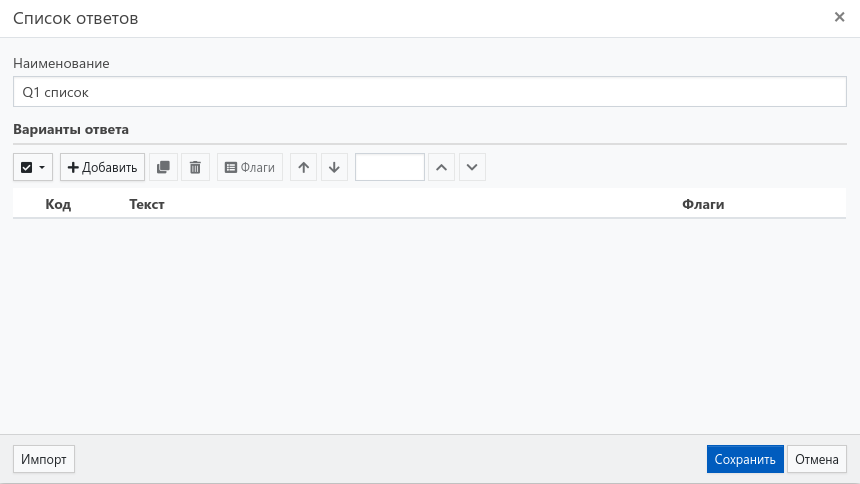
Нажмите кнопку Добавить, и вы увидите редактор ответа:
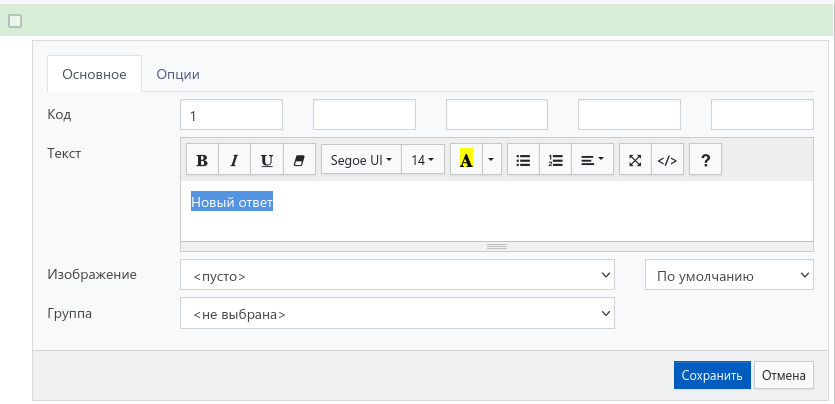
Давайте заполним два поля:
- Код — код варианта ответа (только число). Можно оставить 1 для первого ответа.
- Текст — текст ответа, например «Да». Здесь, как и в редакторе вопроса, с помощью кнопок на верхней панели, можно отформатировать текст.
Нажмите кнопку Сохранить. Должно получиться так:
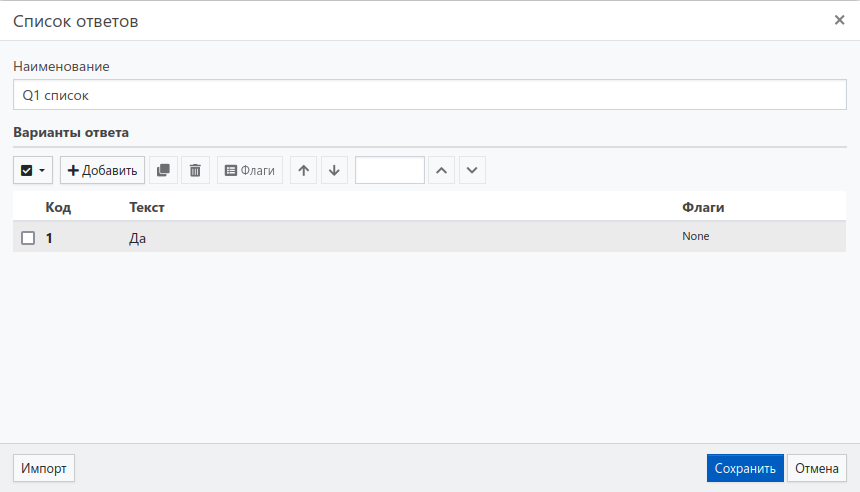
Аналогичным образом можно добавить в список любое количество ответов. Но когда их много, то удобнее добавлять все одновременно. Для этого в левом нижнем углу редактора списка есть кнопка Импорт. При нажатии на неё откроется окно, с помощью которого можно импортировать весь список:
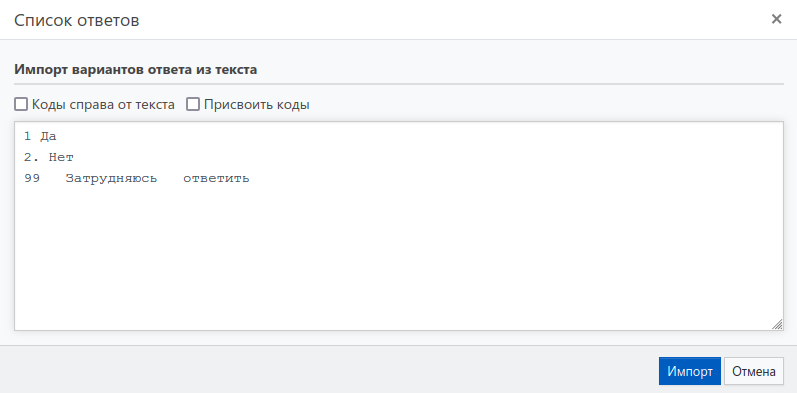
- Каждый вариант ответа должен быть на новой строке и содержать код. При необходимости можно поставить флаг Коды справа от текста.
- Коды ответов должны быть уникальными. Ответы с повторяющимися кодами будут пропущены.
- Если в вашем списке у ответов нет кодов, поставьте флаг Присвоить коды, чтобы система пронумеровала их, начиная с 1.
- Часть лишних символов удаляется автоматически после импорта. Можно не тратить время на ручное удаление точек после кодов, двойных пробелов или символов подчёркивания.
- Если до импорта в списке были ответы, то они будут удалены.
Список строк таблицы добавляется аналогично.
Один и тот же список ответов можно использовать в нескольких вопросах, а также в качестве строк таблиц.
Добавлять, изменять, удалять списки можно отдельно от вопроса, через раздел Списки ответов, который находится в левом меню редактора анкеты.